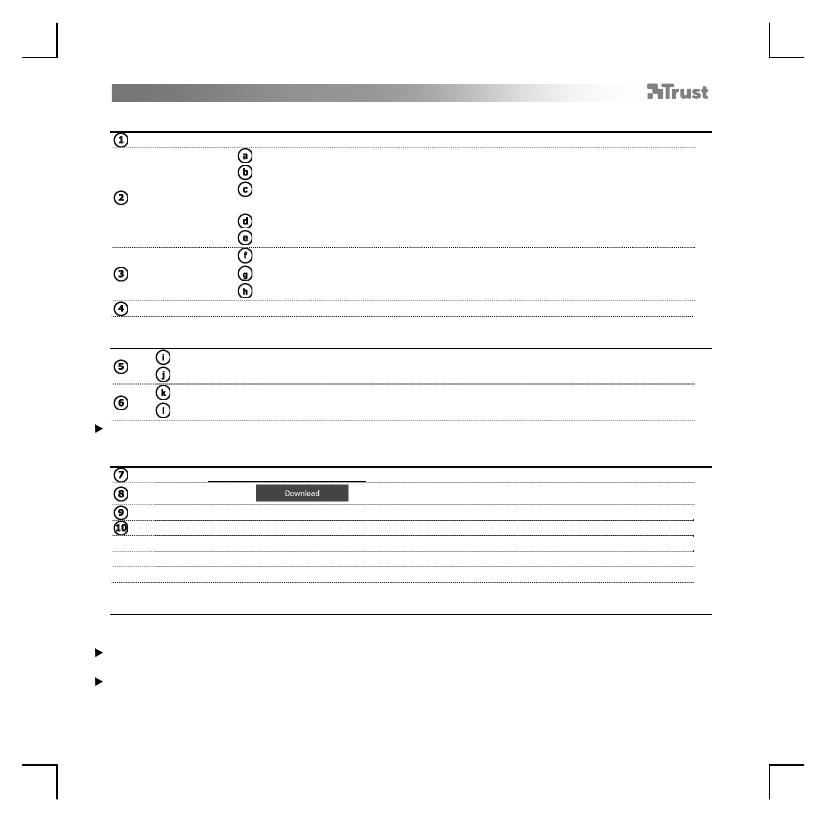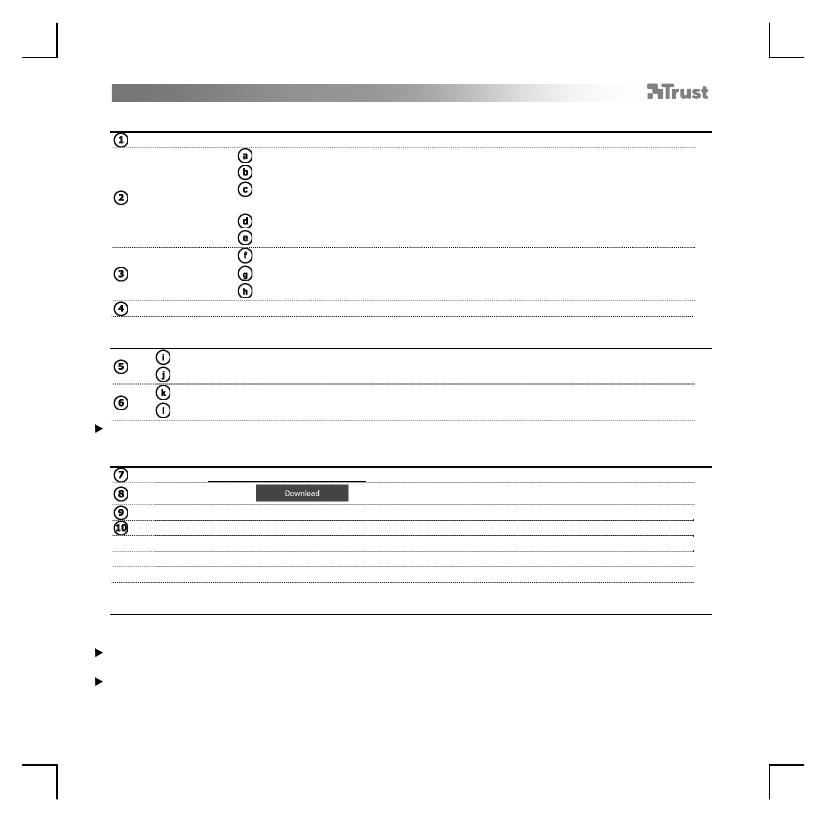
MaxTrack Wireless Deskset – User’s Manual
30
Package contents (Obsah balenia)
Prijímač s rozhraním USB
Klávesnica:
Oblasť klávesnice
Multimediálne klávesy (pozrite časť Používanie klávesových skratiek MaxTrack)
Ovládanie hlasitosti (pozrite časť Používanie MaxTrack s multimediálnym
prehrávačom)
Indikátor slabej batérie
Priestor na batérie
Myš:
Bočné tlačidlá
Rolovacie koliesko
Priestor na batérie
Batérie (1 x AA a 2 x AAA)
Hardware installation (Inštalácia hardvéru)
Do priestoru na batérie klávesnice vložte batérie typu AAA
Do priestoru na batérie myši vložte batériu typu AA
Zapnite myš (On)
Zasuňte prijímač USB do niektorého z rozhraní USB počítača
Po niekoľkých sekundách je súprava MaxTrack pripravená na používanie
Software installation (Inštalácia softvéru)
Navštívte www.trust.com/17088/drivers
Kliknite na tlačidlo podľa svojej verzie OS Windows
Keď sa zobrazí výzva, spustite súbor tlačidlom Spustiť.
Kliknutím na Áno povolíte inštaláciu súboru Setup.exe – Published by Trust International BV
Víta vás Installshield: Kliknite na Ďalej
Pripravené na inštaláciu: Kliknite na Ďalej
Installshield dokončený: Kliknite na Dokončiť
Používanie klávesnice
Nastavenia rozloženia klávesnice v systéme Windows by mali zodpovedať rozloženiu vašej klávesnice Trust.
Rozloženie klávesnice Trust je vyznačené na samolepke na balení.
Nastavenie rozloženia klávesnice v OS Windows: Prejdite na: Štart Ovládací panel (štandardné zobrazenie)
Miestne a jazykové nastavenie Klávesnice a jazyky (XP: Jazyky) Zmeniť klávesnice (XP: Podrobnosti)
Tlačidlo Alt Gr umožňuje prístup k špeciálnym znakom, ako napríklad znak eura.